视频剪辑时怎么调整旋转视频角度
1、先把视频导入到视频剪辑软件中,通过文件导入媒体,根据路径选择要编辑的视频导入就可以了。
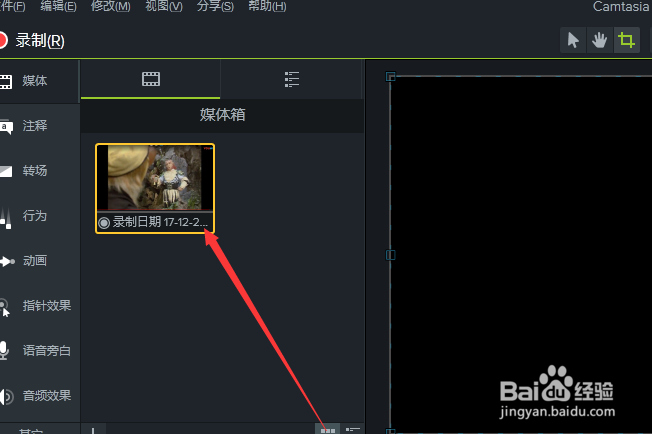
2、接下来要对视频进编辑的第一步就是先把视频放入到最下面时间轴中的一个轨道,鼠标拖拽或者是鼠标右击选项添加到时间轴也是可以的。
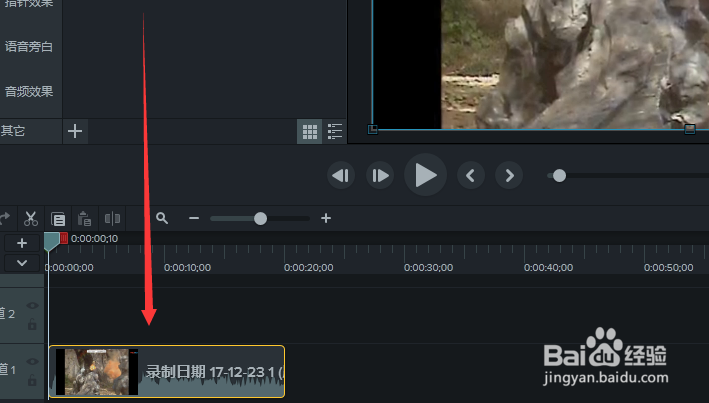
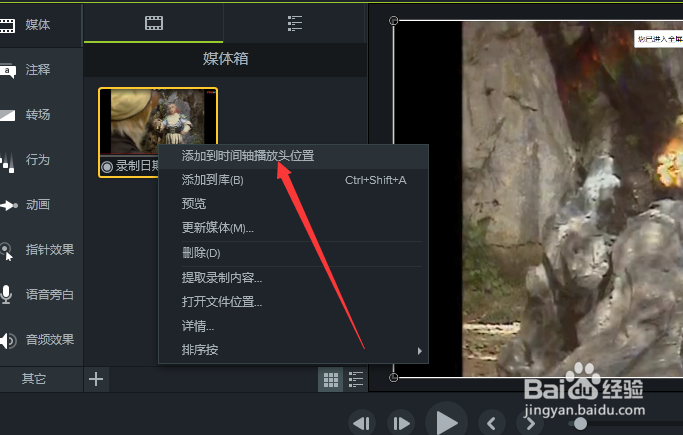
3、接下来就可以进行视频的编辑了,接下来在视频编辑显示框右侧会有视频的一个具体属性设置选项。如果你那里是不显示的,那么你就点击一下视频编辑框右下角属性的按钮就出现了。
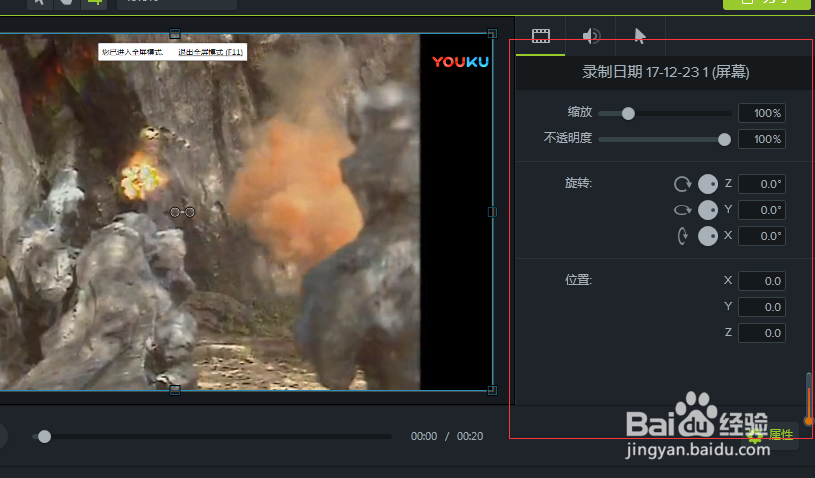
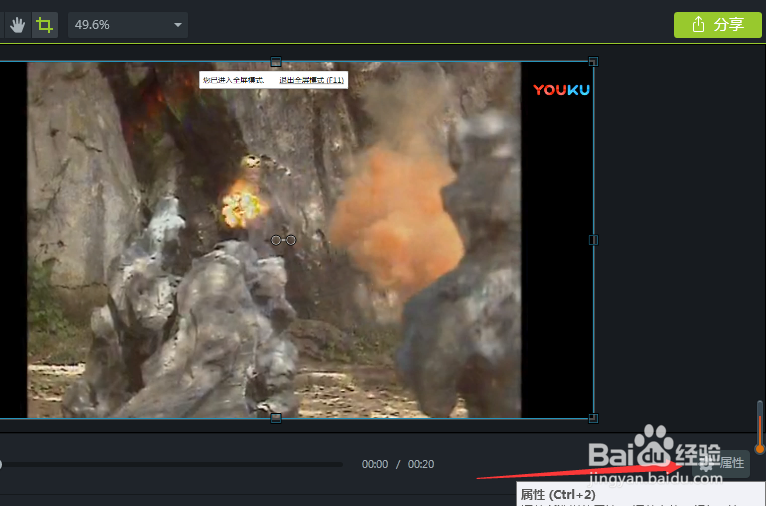
4、在属性设置里面就有旋转那一项,如下图,可以根据三维的方式来进行选择,分别调整x y z三个来调整角度,直接用鼠标来拖拽每个上面的一个小圆点转动就可以调整角度。
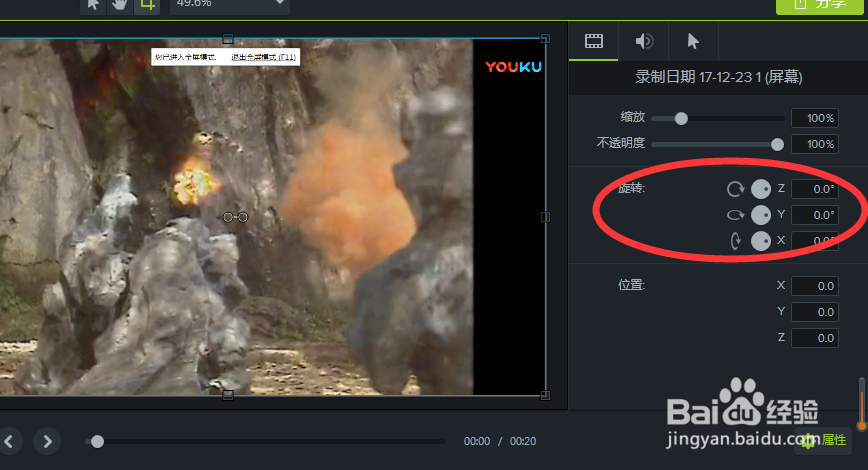
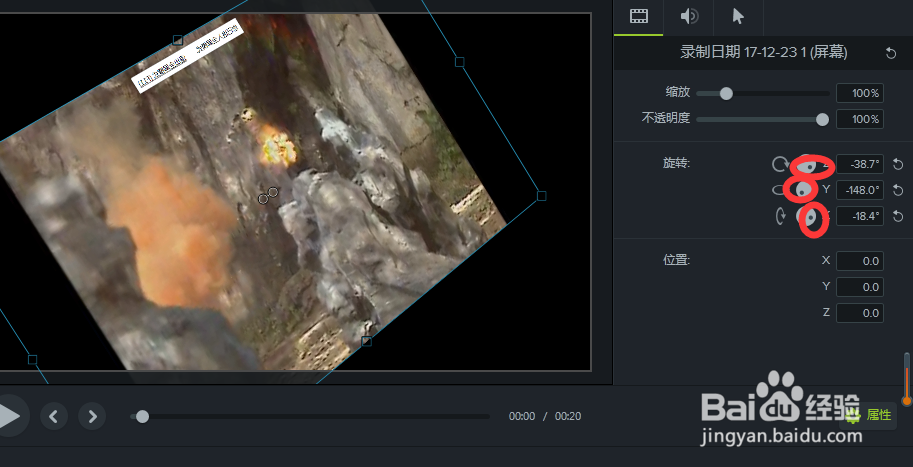
5、如果调整的角度不合心意,点击那个角度后面有一个返回即撤销按钮,就可以撤销对那个维度角度的调整。
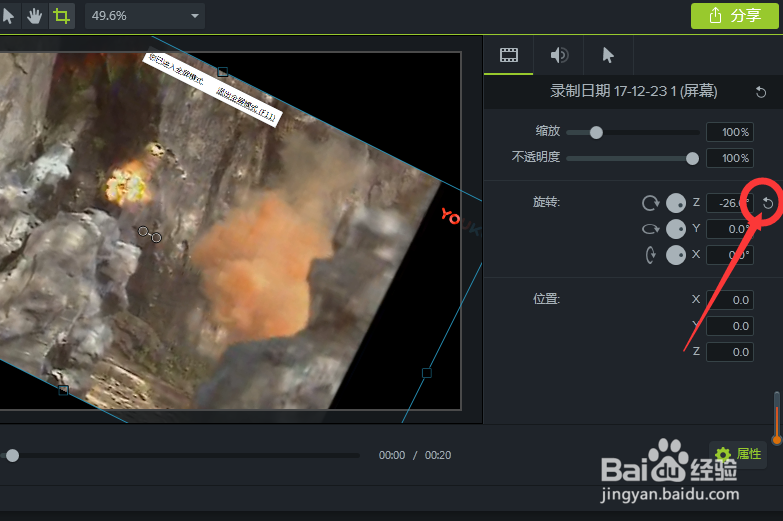
6、如果只是简单对视频一个平面的选择,也可以把鼠标放到视频的页面,当视频中间有两个小圆圈相连,右边那个变成绿色之后,我们就可以通过鼠标来拖拽来实现视频单面的旋转。
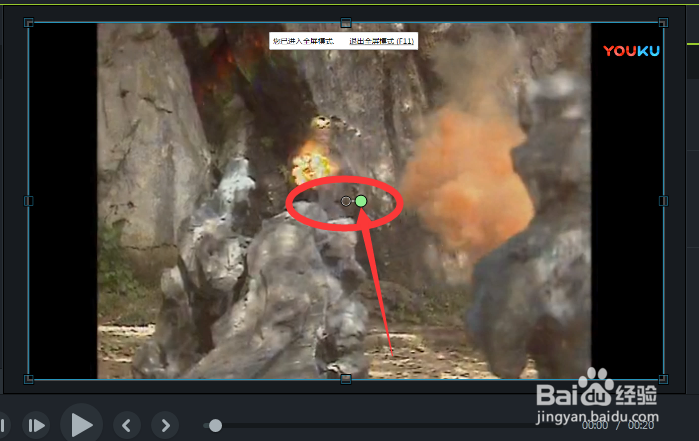
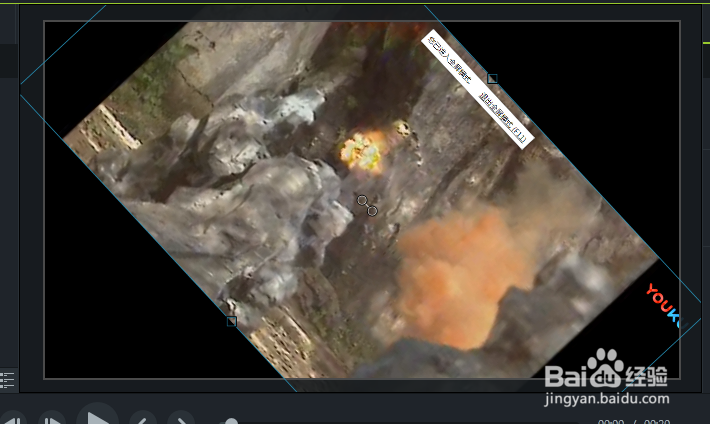
声明:本网站引用、摘录或转载内容仅供网站访问者交流或参考,不代表本站立场,如存在版权或非法内容,请联系站长删除,联系邮箱:site.kefu@qq.com。
阅读量:82
阅读量:46
阅读量:118
阅读量:138
阅读量:163